ps怎么制作弯曲立体效果的照片?
- 作者: 人的近附子段涵内
- 来源: 51数据库
- 2020-08-20
ps怎么制作弯曲立体效果的照片?ps中想要给一个平面照片制作立体效果,像是被谁轻轻的挤压了一下,制作成了弯曲的立体效果,下面我们就来看看详细的教程,需要的朋友可以参考下
ps中想要制作平面效果,该怎么制作呢?下面我们就来看看详细的制作方法,很简单,请看下文详细介绍。
- 软件名称:
- Adobe Photoshop 8.0 中文完整绿色版
- 软件大小:
- 150.1MB
- 更新时间:
- 2015-11-04立即下载

1、启动Photoshop cs5,执行文件-打开命令,打开一副图片,裁剪大小为600*800.

2、执行图像-画布大小命令,在弹出的对话框中设置大小为640*840,点击确定按钮。
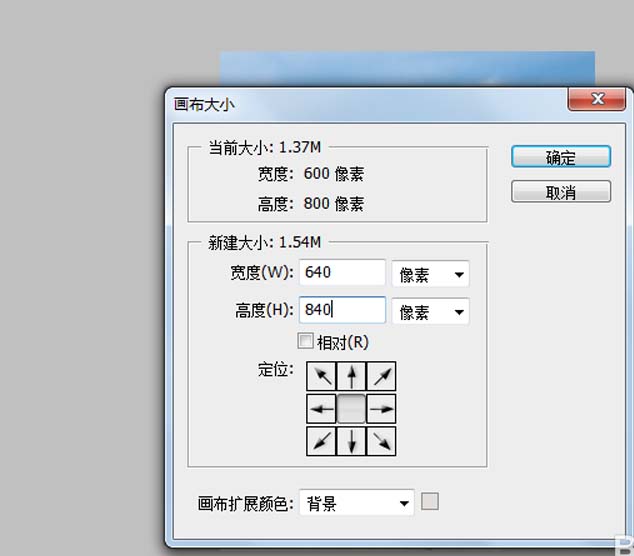
3、选择工具箱里的魔棒工具选择周边的白色,执行ctrl+shift+i组合键进行反向命令,执行ctrl+j复制新图层1
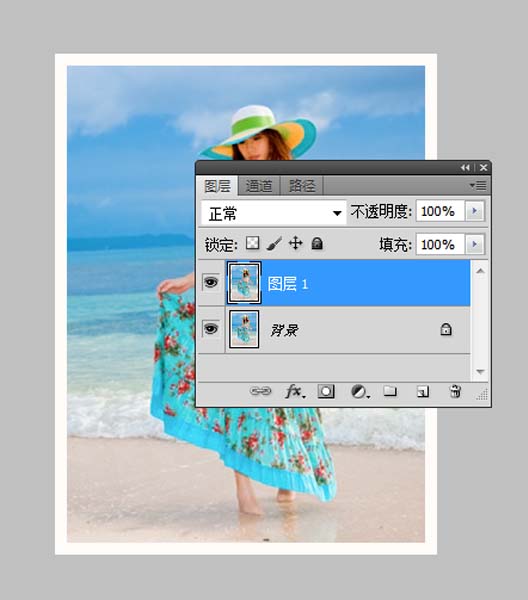
4、选择背景图层,执行执行ctrl+delete组合键填充白色,新建图层2,按住ctrl键点击图层1缩略图载入选区,执行编辑-填充命令,填充灰色。

5、选择图层2,执行滤镜-扭曲-切变命令,执行ctrl+j组合键得到图层2副本,执行alt+delete组合键填充黑色。
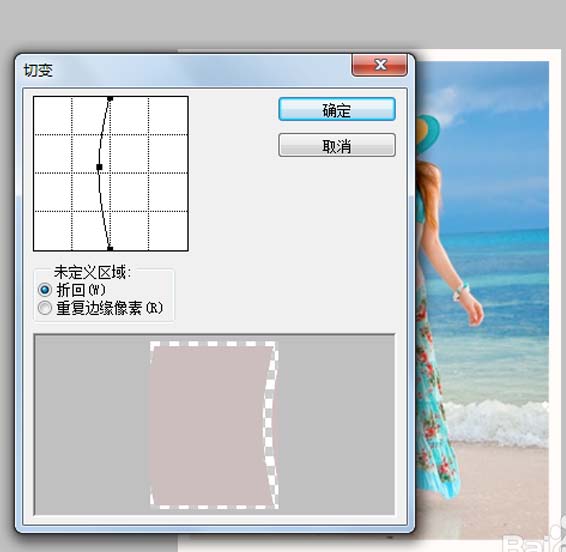
6、接着对图层2进行切换命令,执行滤镜-模糊-高斯模糊命令,在弹出的对话框中设置半径为8像素,点击确定按钮。
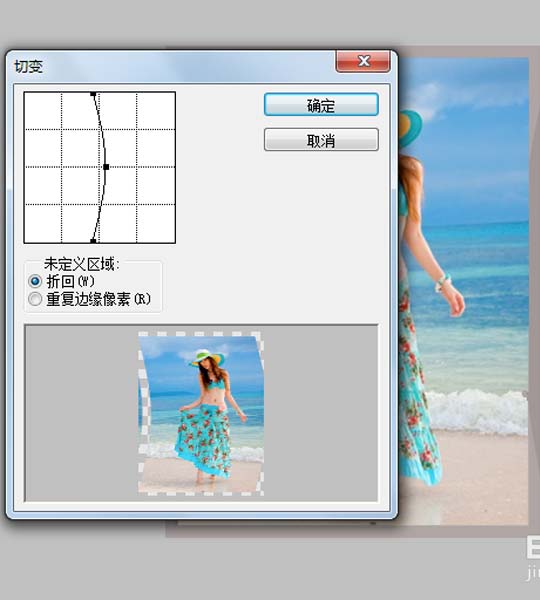
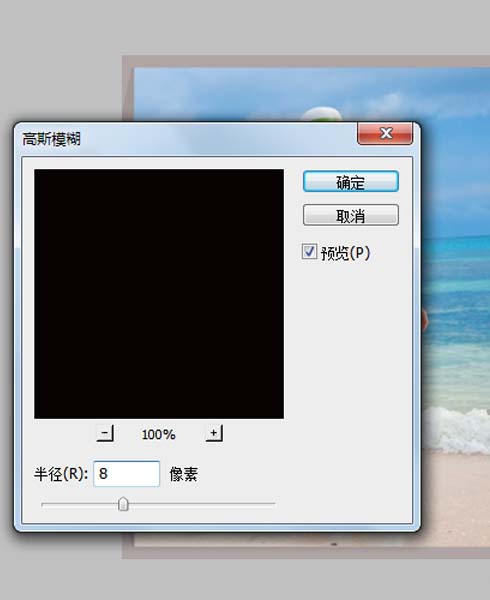
7、合并图层1和图层2后执行切变命令,选择图层2副本执行ctrl+t组合键进行自由变换命令,

以上就是给照片制作立体效果的教程,
相关推荐:
ps怎么绘制一个彩色立体泡泡?
ps怎么设计立体的悬浮玻璃字体?
ps怎么设计一个很漂亮的立体彩色文字?
推荐阅读


